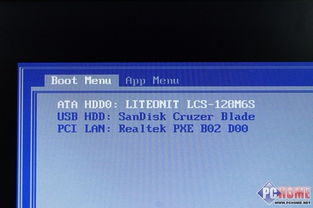
设置从USB驱动器启动的步骤如下:
启动电脑,并在开机过程中持续按住DEL键(部分电脑可能需按其他键,请依据屏幕提示操作),直至出现BIOS设置窗口。在此窗口中选择并进入第二项,“Advanced BIOS Features”(高级BIOS功能)。然后找到“Boot Device Priority”(启动装置顺序),其中包含“FIRST”、“SECOND”和“THIRD”三个选项,分别对应“第一项启动”、“第二项启动”及“第三项启动”。
接下来,按照顺序将启动项设定为:“移动设备-USB-CDROM”;“硬盘-Hard Disk”;“光驱-CDROM”。如果此处未显示这三项英文选项,你可以在BOOT右侧的设置菜单中找到“SETUP”,按回车键进入即可看到。此时选择“FIRST”,按回车键,在弹出的子菜单中选择HDD,再按一次回车键确认。
设置完毕启动方式后,按F10键,会出现一个确认对话框,按回车键确认保存,接着电脑将自动重启,表明你所做的设置已生效。
要让电脑从USB启动,请遵循以下步骤:
1、首先,重启你的电脑。在操作系统加载之前,不断按F12键,可以进入setup界面,从中你能看到当前电脑的所有可用启动项。
2、按Enter键进入BIOS设置界面。
3、使用方向键移动至“boot”标签页,你会看到一系列的启动选项。
4、利用F5或F6键调整这些启动项的顺序(不同版本的BIOS可能会有不同的调整热键,但屏幕上会有相应的提示)。确保将USB选项调整到首位。
5、调整完启动顺序后,使用方向键切换至“exit”标签页,选择保存并退出设置。
6、退出后,再次按住F12键,你就能查看到刚才设置的启动项顺序了。
至此,你就成功设置了电脑从USB启动。












 相关攻略
相关攻略
 近期热点
近期热点
 最新攻略
最新攻略